新しい Linux ディストリビューション をインストールしたばかりですか?新しいシステムでファイルやディレクトリを見つける方法を疑問に思うかもしれません。
Linux PC 上でファイルやディレクトリを検索するには、いくつかの方法があります。ターミナル経由で findなどの Linux コマンドを使用すると便利です。あるいは、Linux ディストリビューションが提供する組み込みのファイル管理ツールを使用することもできます。
Linux でファイルとディレクトリを検索する場合は、以下の手順に従ってください。
検索コマンドの使用
find コマンド は、Linux でファイルやディレクトリを名前で検索するための最も強力で多用途なツールの 1 つです。ファイル名、所有者、ファイルのアクセス許可、ファイルの種類、サイズ、日付などのさまざまな条件でフォルダーを検索できます。
Find は、一致したファイルに対して削除、移動、コマンドの実行などのアクションを実行することもできます。 find コマンドの基本構文は次のとおりです。
[オプション] [パス] [式] を検索
オプションはコマンドの動作を制御します。pathは検索する開始ディレクトリを指定します。一方、式は追加のオプションまたはアクションで構成されます。 (演算子で区切って) を使用できます。
たとえば、現在のディレクトリとそのサブディレクトリにある .txt 拡張子を持つすべてのファイルを検索するには、次のコマンドを使用できます。
を見つけます。 -type f -name "*.txt"
find の後のドット (.) は、現在のディレクトリを示します。 -type fオプションは、通常のファイルを検索することを指定します。 -name “*.txt”オプションは、.txt で終わるファイルと一致します。
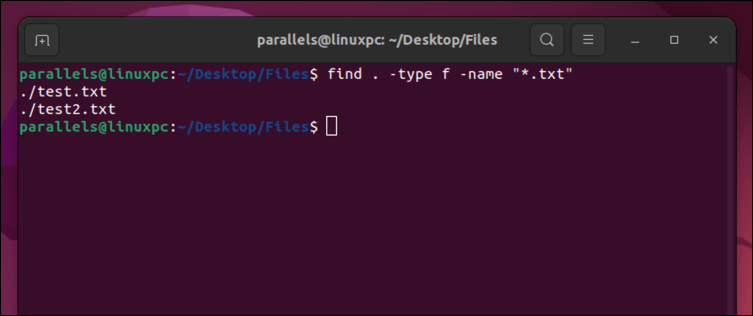
大文字と小文字を区別しない検索を実行する場合は、-nameの代わりに -inameオプションを使用することもできます。例:
を見つけます。 -type f -iname “*.txt”
これは、.txt、.TXT、.Txt などで終わるファイルと一致します。
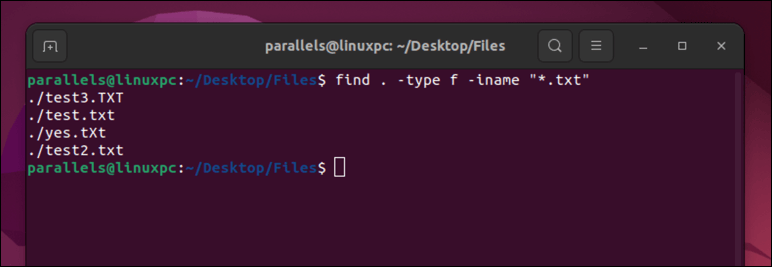
find コマンドには、ターミナル (man find) でマニュアル ページを読んで調べることができる便利な機能や設定が多数あります。最も役立つものは次のとおりです。
位置特定コマンドの使用
locateコマンドは、Linux でファイルやディレクトリを検索するもう 1 つの方法です。 Locate は、以前に構築されたファイル名と場所のデータベースを使用するため、findコマンドよりも高速です。ただし、データベースは cron ジョブによって定期的に更新されるため、find コマンドほど最新ではない可能性があります。
locate コマンドの基本構文は次のとおりです。
[オプション] パターンを見つける
パターンは、ファイル名で検索する文字列です。 locate コマンドは、パターンを部分文字列として含むすべてのファイル名を返します。
たとえば、名前に「yes」という単語が含まれるすべてのファイルを検索するには、コマンド locate yesを使用します。
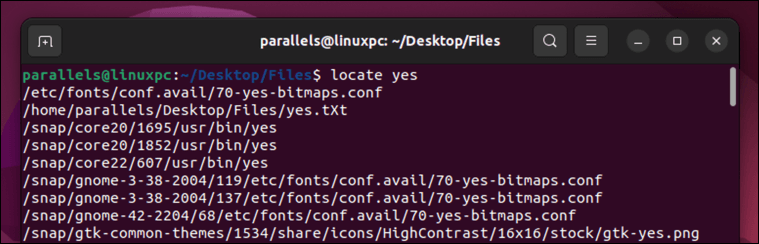
最近大量のファイルを更新し、locate コマンドを使用する前にデータベースを手動で更新したい場合は、ターミナルからこのコマンドを実行できます。
sudo が更新されました
コマンドを実行するには、パスワードの入力が必要になる場合があります。
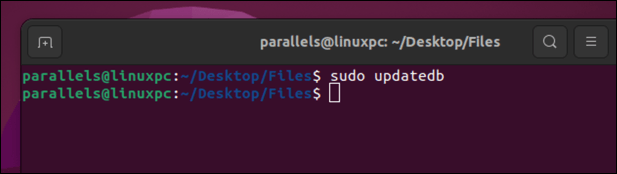
find と同様に、ターミナル経由でマニュアル ページを使用して、検索の追加オプションを確認できます (manlocate)。これらには以下が含まれます:
GUI ファイル管理アプリの使用.
Linux でファイルやディレクトリを検索するためにグラフィカル インターフェイスを使用したい場合は、Linux ディストリビューションに含まれているファイル管理アプリを使用できます。これは、Ubuntuを使用する か別の Linux かに応じて、Nautilus、Files、または File Managerと呼ばれる場合があります。
これらのアプリを使用すると、使い慣れたウィンドウベースのインターフェイスを使用してファイルとディレクトリを参照および検索できます。サイドバー、ツールバー、またはパンくずリストを使用して、ファイル システム内を移動できます。キーボード ショートカットやドラッグ アンド ドロップを使用して、ファイルやディレクトリに対してさまざまなアクションを実行することもできます。
共通ファイル アプリを使用してファイルとディレクトリを検索するには、ツールバーの検索ボックスを使用するか、Ctrl+Fを押します。これにより、検索パネルが開き、検索条件を入力できます。
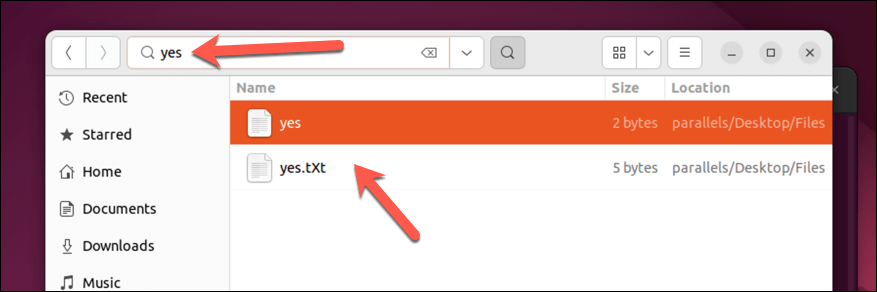
タイプ、サイズ、日付で結果をフィルタリングすることもできます。 Ubuntu のファイルで、検索結果の横にある下向き矢印を押して、検索条件を選択します。
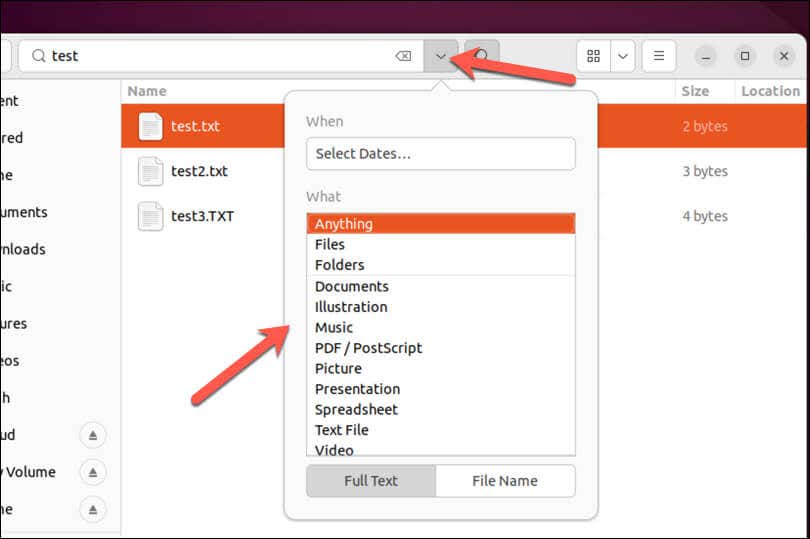
ファイル管理アプリは、メイン領域に一致するファイルとディレクトリをすべて表示します。 必要なファイル権限 があれば、任意のファイルまたはディレクトリをダブルクリックして開いたり、右クリック メニューを使用して他のアクションを実行したりできます。
Linux でのファイルの管理
Linux でファイルやディレクトリを検索することは、初心者にとっては困難な作業になる可能性があります。 Linux コマンドの find および Locate を使用するか、Linux システムのファイル管理ツールを使用すると、さまざまな基準でファイルとディレクトリを検索し、それらに対してアクションを実行できます。たとえば、必要のないものを Linux PC 上のファイルを削除する 個指定できます。
最も重要なファイルを見つけやすくするためのもう 1 つのタスクは、Linux でファイルとフォルダーの名前を変更する です。
.